使用架构视图(预览)
架构视图旨在通过将查询的列信息置于最前面和中心位置来优化处理架构级别操作时的流。 架构视图提供上下文交互来塑造数据结构,并降低操作延迟,因为它只需要计算列元数据,而不需要计算完整的数据结果。
本文将向你介绍架构视图及其提供的功能。
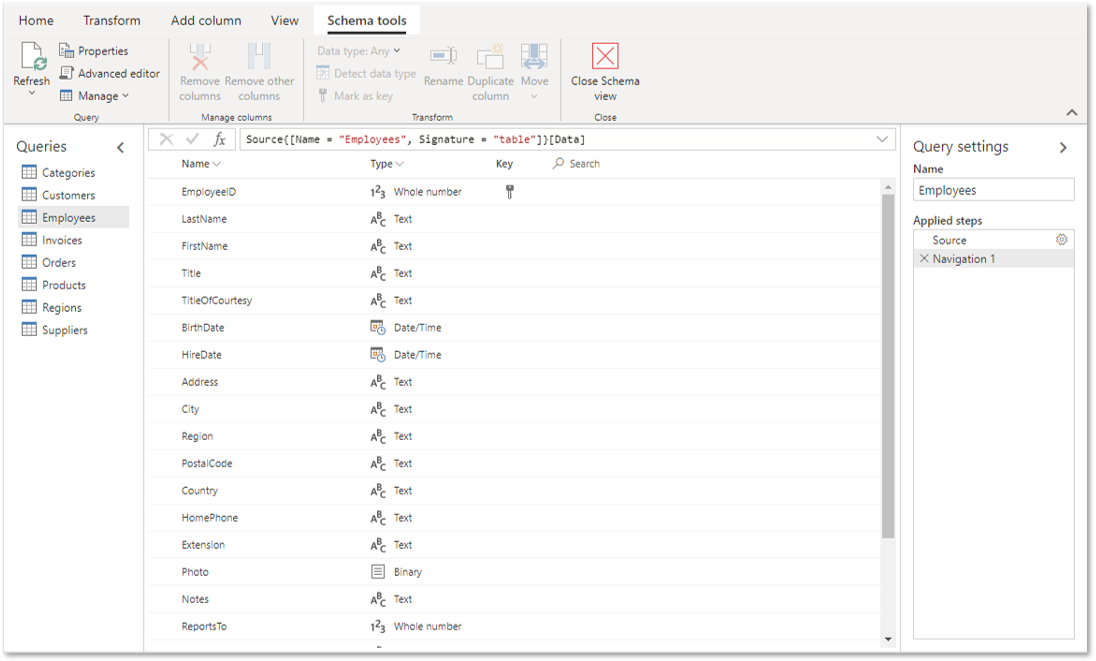
注意
架构视图功能仅适用于 Power Query Online。
概述
在处理有许多列的数据集时,简单的任务可能会变得异常繁琐,因为即使通过水平滚动和解析所有数据来找到正确的列,效率也很低。 架构视图以列表形式显示列信息,易于分析和交互,使架构处理工作比以往更加轻松。
除了优化列管理体验外,架构视图的另一个关键优势是转换往往能更快产生结果。 这些结果速度更快,因为该视图只需要计算列信息,而不需要预览数据。 因此,即使是处理运行时间较长、列数较少的查询,也能从使用架构视图中获益。
可以通过在“视图”选项卡中选择“架构视图”来打开架构视图。准备好再次处理数据时,可以选择“数据视图”返回。

重新排序列
处理架构时的一个常见任务是重新排序列。 在架构视图中,只需拖动列表中的列并将其拖放到合适的位置,直到达到所需的列顺序,即可轻松完成此操作。
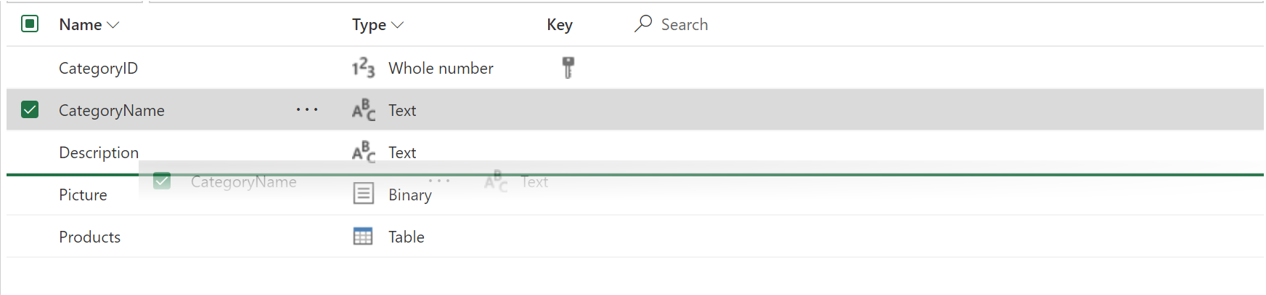
应用转换
要对架构进行更高级的更改,可以直接在列表和“架构工具”选项卡中找到最常用的列级转换。此外,还可以使用功能区上其他选项卡中提供的转换。

反馈
即将发布:在整个 2024 年,我们将逐步淘汰作为内容反馈机制的“GitHub 问题”,并将其取代为新的反馈系统。 有关详细信息,请参阅:https://aka.ms/ContentUserFeedback。
提交和查看相关反馈